Kako popraviti Nemate dozvolu za spremanje na ovu lokaciju u sustavu Windows

Kada Windows prikaže pogrešku "Nemate dopuštenje za spremanje na ovoj lokaciji", to će vas spriječiti u spremanju datoteka u željene mape.

Kada koristite Microsoft Teams , možete promijeniti pozadinu u Microsoft Teamsu kako biste izrazili svoj osobni stil i učinili da vaš zaslon izgleda zabavnije i drugačije.
Osim toga, također vam pomaže da se više usredotočite na sastanak Microsoft Teamsa nego na druge stvari u prostoriji. Ispod je popis pozadina koje možete koristiti za promjenu pozadine u Microsoft Teams.
MS Team pozadine, prekrasne MS Team pozadine
Za promjenu pozadine MS Teama odaberite ikonu Pozadinski efekti u početnom sučelju škole > zatim odaberite jednu od preuzetih pozadina. Ili dok učite, možete odabrati ikonu s 3 točke > odabrati Pozadinske efekte da biste koristili pozadinu online učenja na Microsoft Teams.
Veličina pozadinske slike u nastavku promijenjena je za vašu referencu. Za preuzimanje zadanog skupa pozadina, pomaknite se dolje.

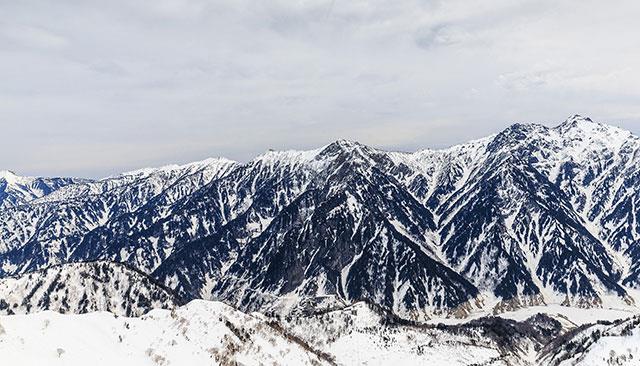

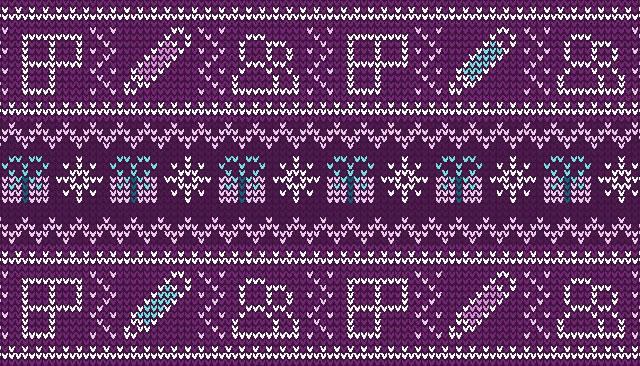
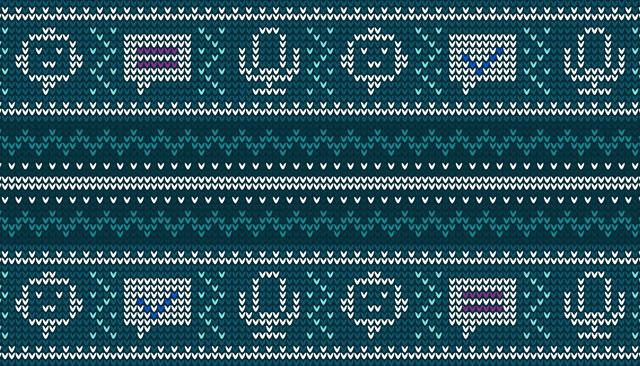

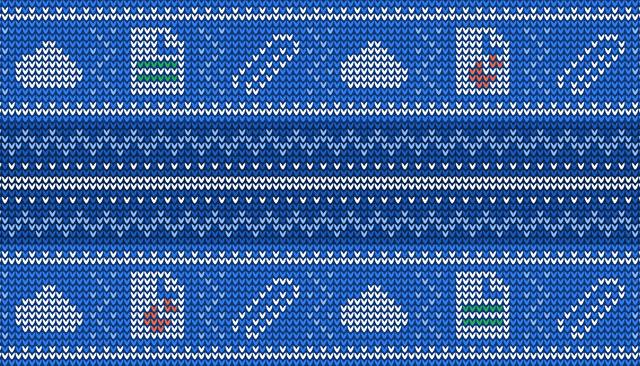


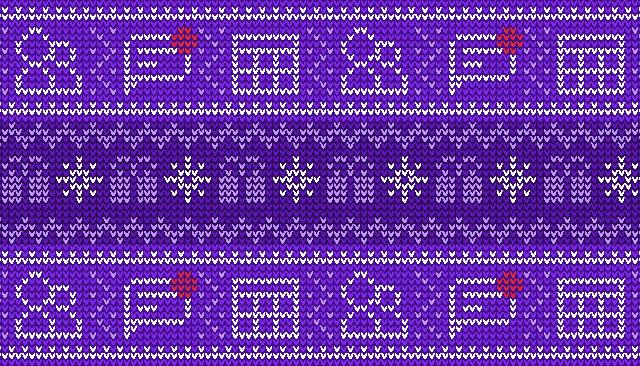
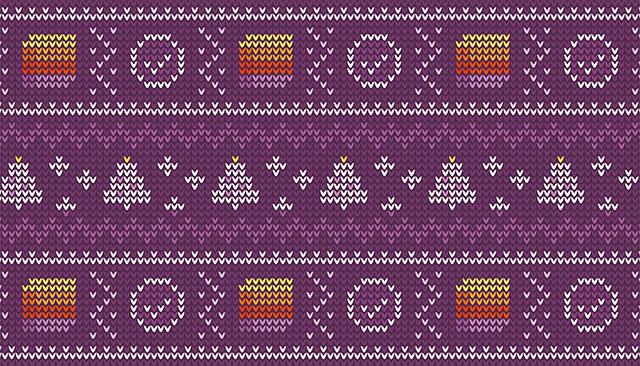



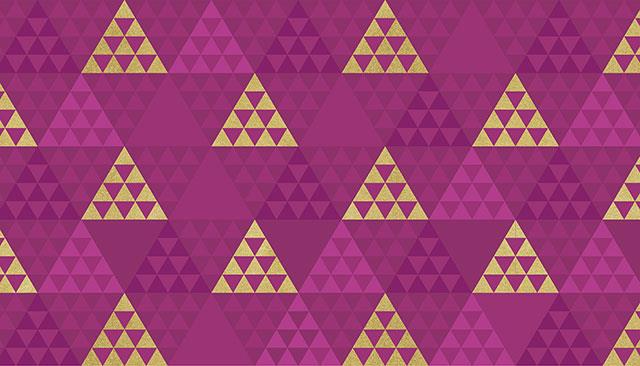
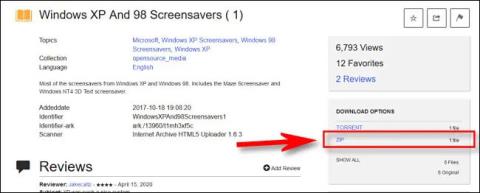

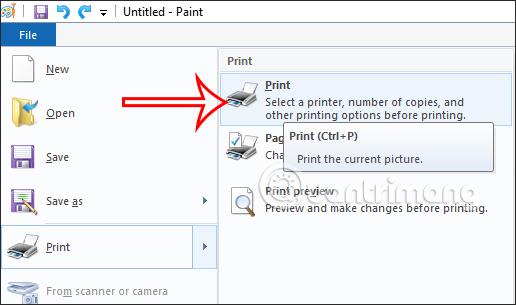
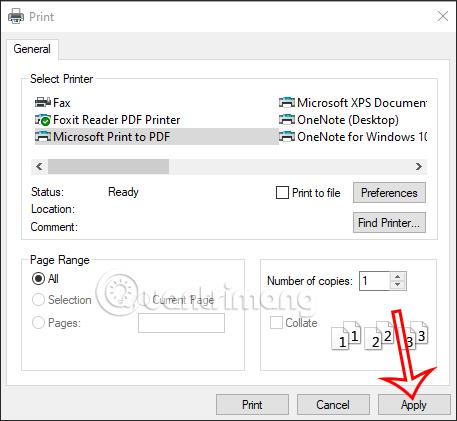
Izvor: Microsoft Adoption
Link za preuzimanje skupa pozadina za MS Teams
Uz mnoge zemlje diljem svijeta koje prelaze na rad i učenje online. Softver kao što je Zoom , Skype Meet , Google Meet, Webex Meetings ... dobri su alati za podršku za učenje i rad na daljinu.
Razvojni tim također stvara setove pozadina koje možete jednostavno odabrati i preuzeti kao pozadinu za svoj softver. A iznad je zbirka pozadina za početak.
Vidi više:
Kada Windows prikaže pogrešku "Nemate dopuštenje za spremanje na ovoj lokaciji", to će vas spriječiti u spremanju datoteka u željene mape.
Syslog Server važan je dio arsenala IT administratora, osobito kada je riječ o upravljanju zapisima događaja na centraliziranoj lokaciji.
Pogreška 524: Došlo je do isteka vremena je kod HTTP statusa specifičan za Cloudflare koji označava da je veza s poslužiteljem zatvorena zbog isteka vremena.
Šifra pogreške 0x80070570 uobičajena je poruka o pogrešci na računalima, prijenosnim računalima i tabletima s operativnim sustavom Windows 10. Međutim, pojavljuje se i na računalima s operativnim sustavima Windows 8.1, Windows 8, Windows 7 ili starijim.
Pogreška plavog ekrana smrti BSOD PAGE_FAULT_IN_NONPAGED_AREA ili STOP 0x00000050 je pogreška koja se često pojavljuje nakon instaliranja upravljačkog programa hardverskog uređaja ili nakon instaliranja ili ažuriranja novog softvera, au nekim slučajevima uzrok je pogreška zbog oštećene NTFS particije.
Interna pogreška Video Scheduler također je smrtonosna pogreška plavog ekrana, ova se pogreška često pojavljuje na Windows 10 i Windows 8.1. Ovaj članak će vam pokazati neke načine za ispravljanje ove pogreške.
Da biste ubrzali pokretanje sustava Windows 10 i smanjili vrijeme pokretanja, u nastavku su navedeni koraci koje morate slijediti kako biste uklonili Epic iz pokretanja sustava Windows i spriječili pokretanje programa Epic Launcher sa sustavom Windows 10.
Ne biste trebali spremati datoteke na radnu površinu. Postoje bolji načini za pohranu računalnih datoteka i održavanje radne površine urednom. Sljedeći članak pokazat će vam učinkovitija mjesta za spremanje datoteka u sustavu Windows 10.
Bez obzira na razlog, ponekad ćete morati prilagoditi svjetlinu zaslona kako bi odgovarala različitim uvjetima osvjetljenja i namjenama. Ako trebate promatrati detalje slike ili gledati film, morate povećati svjetlinu. Nasuprot tome, možda ćete htjeti smanjiti svjetlinu kako biste zaštitili bateriju prijenosnog računala.
Budi li se vaše računalo nasumično i pojavljuje li se prozor s natpisom "Provjeravam ažuriranja"? Obično je to zbog programa MoUSOCoreWorker.exe - Microsoftovog zadatka koji pomaže u koordinaciji instalacije Windows ažuriranja.








